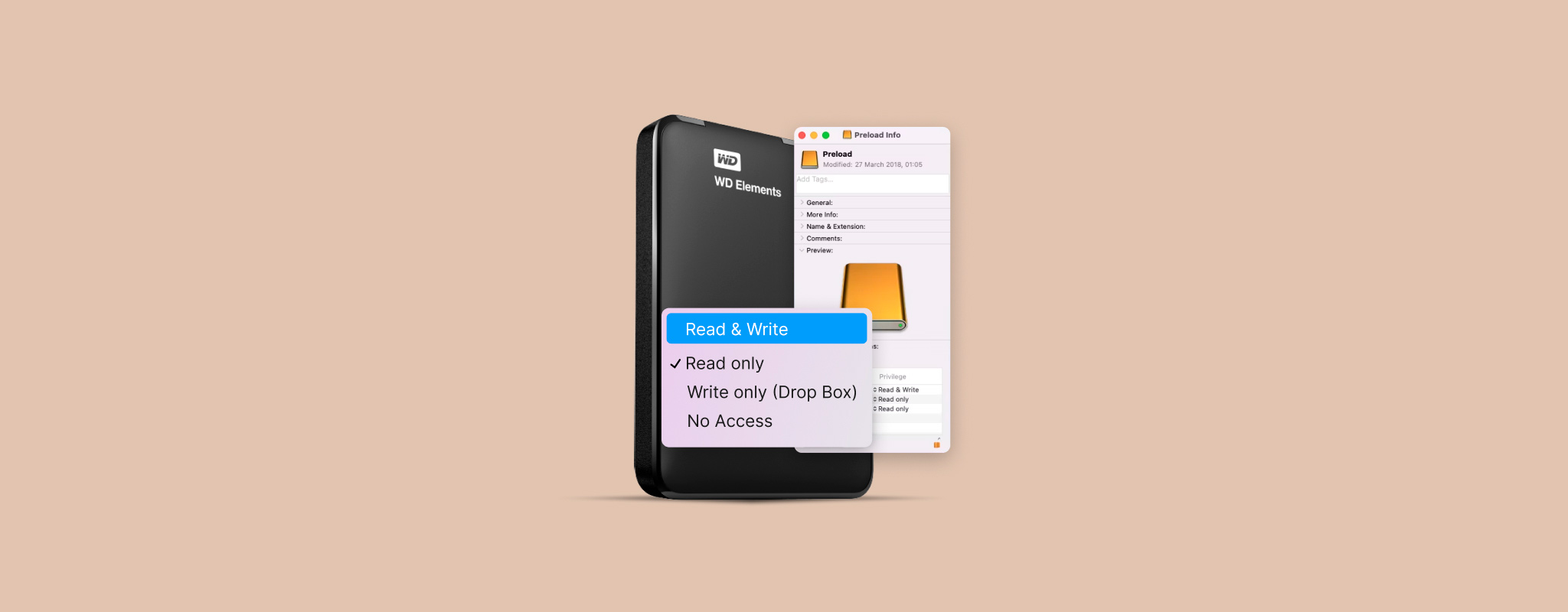 Salt okunur harici sabit disk, içeriğine erişmenizi sağlar, ancak diske yeni dosya yazamazsınız. macOS’te bu sorunla karşılaşıyorsanız endişelenmeyin, sorun genellikle kolayca çözülebilir. Ancak, diskteki mevcut dosyalara dikkat etmeniz gerekmektedir. Size yardımcı olmak için, salt okunur hale gelmiş bir Mac harici sabit diskini nasıl düzelteceğinize dair kolay bir rehber hazırladık.
Salt okunur harici sabit disk, içeriğine erişmenizi sağlar, ancak diske yeni dosya yazamazsınız. macOS’te bu sorunla karşılaşıyorsanız endişelenmeyin, sorun genellikle kolayca çözülebilir. Ancak, diskteki mevcut dosyalara dikkat etmeniz gerekmektedir. Size yardımcı olmak için, salt okunur hale gelmiş bir Mac harici sabit diskini nasıl düzelteceğinize dair kolay bir rehber hazırladık.
Mac Sabit Sürücüsünün Salt Okunur Hale Gelmesine Ne Sebep Olur
Harici sabit diskinizin Mac’inizde yalnızca okunur olarak göründüğünü bilmek önemlidir, böylece soruna en iyi çözümü seçebilirsiniz.
İşte Mac harici sabit diskinin salt okunur hale gelmesinin olası nedenlerini listeleyen bir tablo:
| Sebep | Açıklama | Çözüm |
| 👤 Yumuşak izin ayarları | macOS’taki izin ayarları, kullanıcıların bir sürücüye veya klasöre erişim düzeyini belirler. Bir kullanıcı için izin ayrıcalıkları Yalnızca Okunur olarak ayarlandıysa, sürücüye hiçbir şey yazamazlar. | Change the permission privileges to Read & Write. |
| 💥 Sabit disk bozulması | Yanlış kullanım, kötü amaçlı yazılım, düzenli aşınma ve yıpranma sürücünüzde mantıksal sorunlara neden olarak bozulmaya yol açabilir. Açıklanamayan sabit disk bozulması genellikle sürücünün arızalanmak üzere olduğunu gösterir. Bazı durumlarda sürücü bile bağlanmayı reddet olabilir. | Sürücünün bir disk görüntüsünü oluşturun ve verileri ondan kurtarın. Ardından, İlk Yardım kullan sürücüyü düzeltmek için. |
| 🔗 Dosya sistemi uyumluluğu | Daha önce harici sabit sürücüyü bir Windows PC’de kullanıyorsanız, büyük olasılıkla sürücü NTFS dosya sistemine formatlanmıştır. macOS’ta, yalnızca NTFS sürücülerini okuyabilirsiniz, yazamazsınız. | Sürücüyü sadece macOS’ta kullanmayı planlıyorsanız, Apple’a özel bir dosya sistemine Sürücüyü biçimlendir. Çapraz platform kullanımı için exFAT dosya sistemini kullanın.
Sürücüyü formatlamadan önce verilerinizi kurtarın unutmayın. |
Not: Bazı harici sabit disklerin, kullanıcıların diske veri yazmasını engelleyen fiziksel bir yazma koruma anahtarı vardır. Anahtarın KAPALI konumda olduğundan emin olun. Ayrıca, sürücüden tıklama, uğultu ve bip sesleri duyuyorsanız, bu fiziksel hasarı gösterir ve DIY tamir girişimlerinde bulunmak yerine bir uzmana başvurmanız daha iyidir.
Salt Okunur Bir Sabit Diskten Veri Kaybını Nasıl Önleyebilirsiniz
Salt okunur bir sürücüyü düzeltmek bazen veri kaybına yol açabilir—hem bozulma gibi sürücünün salt okunur hale gelmesine neden olan sebeplerden hem de çözümlerden (formatlama gibi) dolayı. Neyse ki, bir harici sabit sürücüden verileri önceden kurtarmanıza yardımcı olabilecek birçok üçüncü parti veri kurtarma aracı mevcuttur.
Eğitimimiz için Disk Drill kullanacağız. Kullanımı kolaydır, bir dizi dosya sistemi boyunca tüm türde depolama sürücüleri ile çalışır ve taramaları kaydederek kaldığınız yerden devam etmenizi sağlar. Ayrıca veri kurtarma için disk görüntüleri oluşturmanıza ve bağlamanıza olanak tanır, bu da özellikle bozuk bir sürücü ile uğraşırken işe yarar. Disk Drill macOS ve Windows için kullanılabilir.
Haydi salt okunur bir sabit diskte veri kurtarma sürecine bir göz atalım.
Adım 1: Bir Disk İmajı Oluşturun (Opsiyonel)
İdeal olarak, fiziksel sürücüyü doğrudan taramak yerine bir disk görüntüsü oluşturmalı ve kurtarılabilir veriler için taramalısınız, ancak sürücünüz düzgün çalışıyorsa ve salt okunur sorununun bozulmadan kaynaklandığından şüphelenmiyorsanız bu adımı atlayabilirsiniz.
İşte Disk Drill kullanarak bir disk görüntüsünün nasıl oluşturulacağı:
- İndir Disk Drill ve kurun.
- Disk Drill’ı açın ve Ek Araçlar altında Byte-to-byte Yedekleme seçeneğine tıklayın. Sol navigasyon çubuğunda bulabilirsiniz.
- Sadece-okunur harici hard diski seçin ve Yedek oluştur seçeneğini seçin.
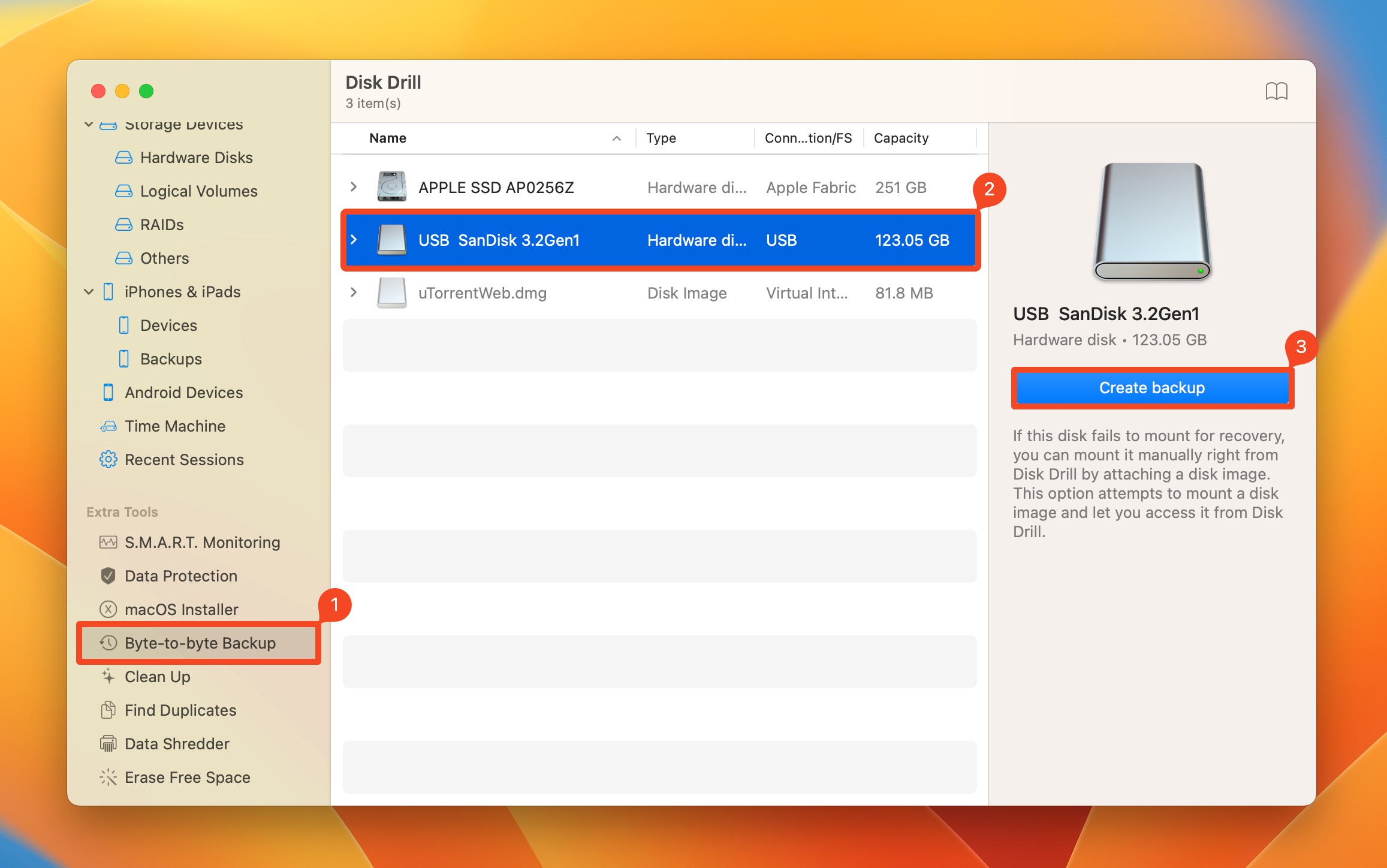
- Disk imajını nereye kaydetmek istediğinizi seçin. Hedefte tüm harici hard diski depolayacak kadar boş alana sahip olmalısınız. Kaydet tıklayın.
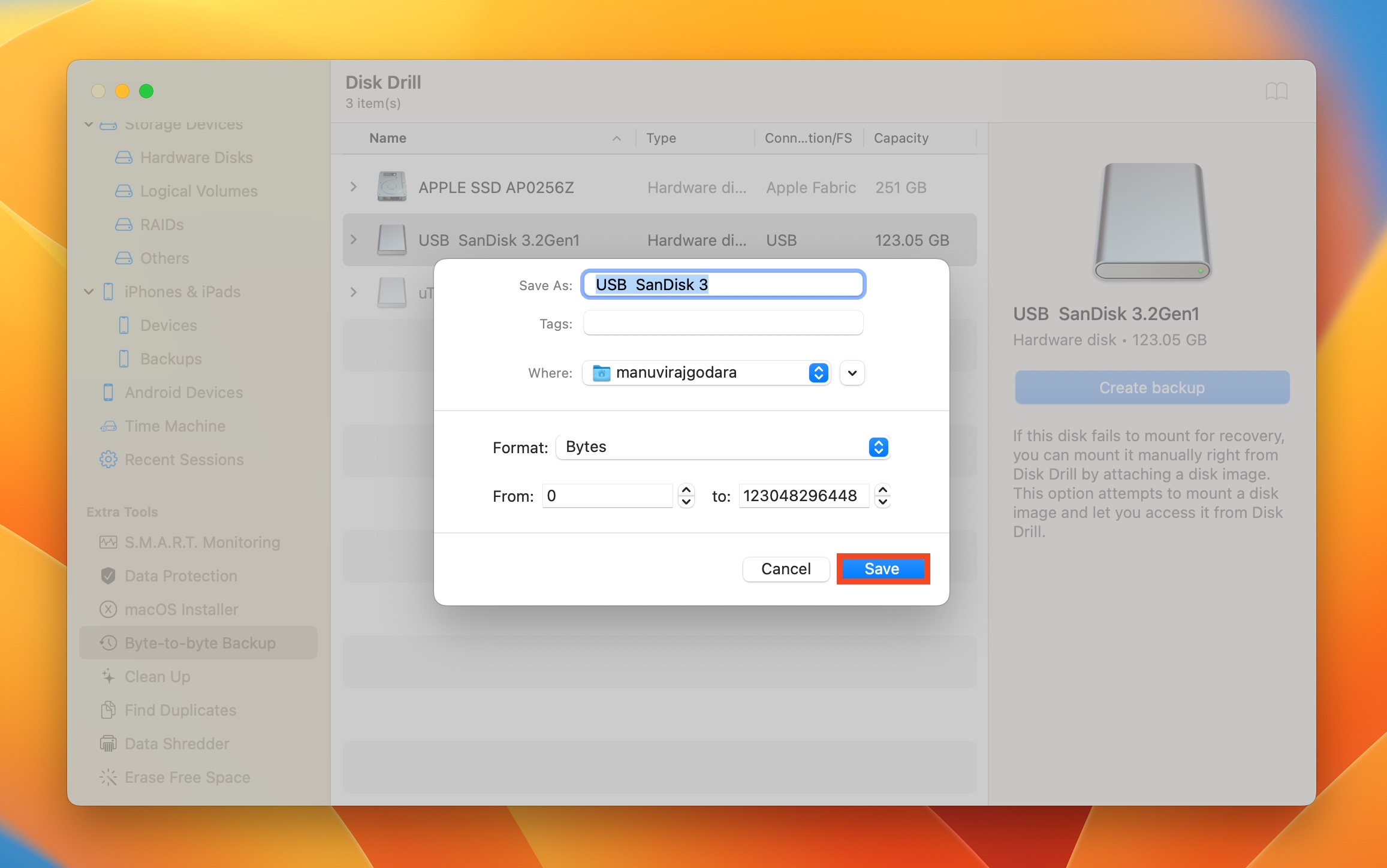
Adım 2: Kurtarılabilir Veriler İçin Sürücü/Disk Görüntüsünü Tara (Gerekli)
Disk Drill ile veri kurtarma basittir–sürücüyü seçin, taratın ve kurtarmak istediğiniz dosyaları seçin. İşte Disk Drill kullanarak harici bir sabit diskten veri kurtarmak için adım adım talimatlar:
- Eğer hâlâ yapmadıysanız Disk Drill‘i indirin ve yükleyin.
- Disk Drill’ı açın ve Veri Kurtarma altında Depolama Aygıtları ekranında olduğunuzdan emin olun.
- Bir disk görüntüsü oluşturduysanız, Disk görüntüsünü ekle ‘e tıklayın, disk görüntüsünü bulun ve çift tıklayın. Disk görüntüsü, Disk Drill’de monte edilmiş bir depolama sürücüsü olarak görünecektir.
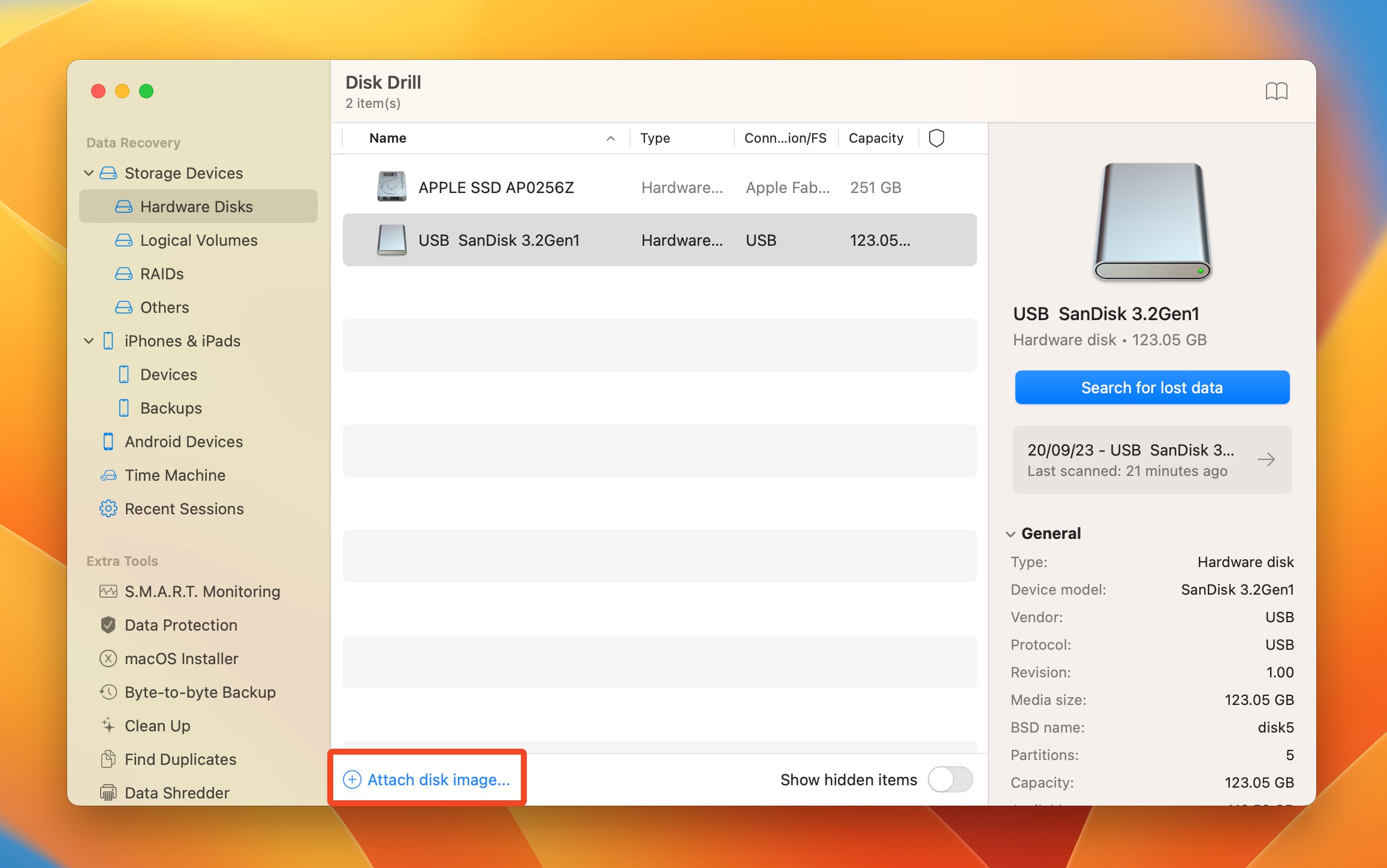
- Sürücüyü veya disk görüntüsünü seçin ve Kayıp verileri ara ‘ye tıklayın.
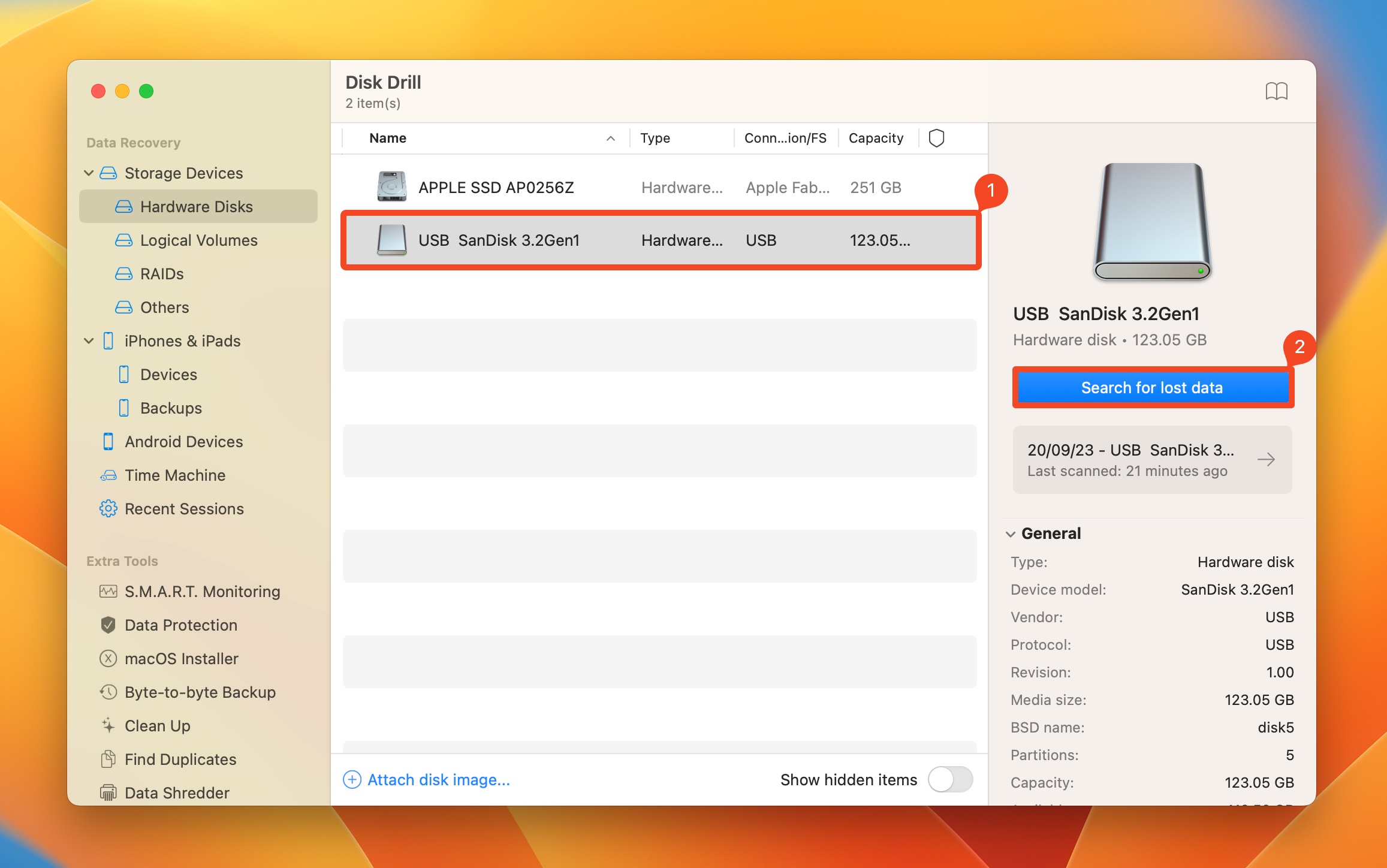
- Kurtarılabilir tüm dosyaları görmek için Bulunan ögeleri gözden geçir ‘e tıklayın. Sadece belirli dosya türlerini görmek istiyorsanız, ilgili dosya türü kutucuğuna tıklayın (Resimler, Video, Ses, Belgeler, Arşivler ve Diğer).
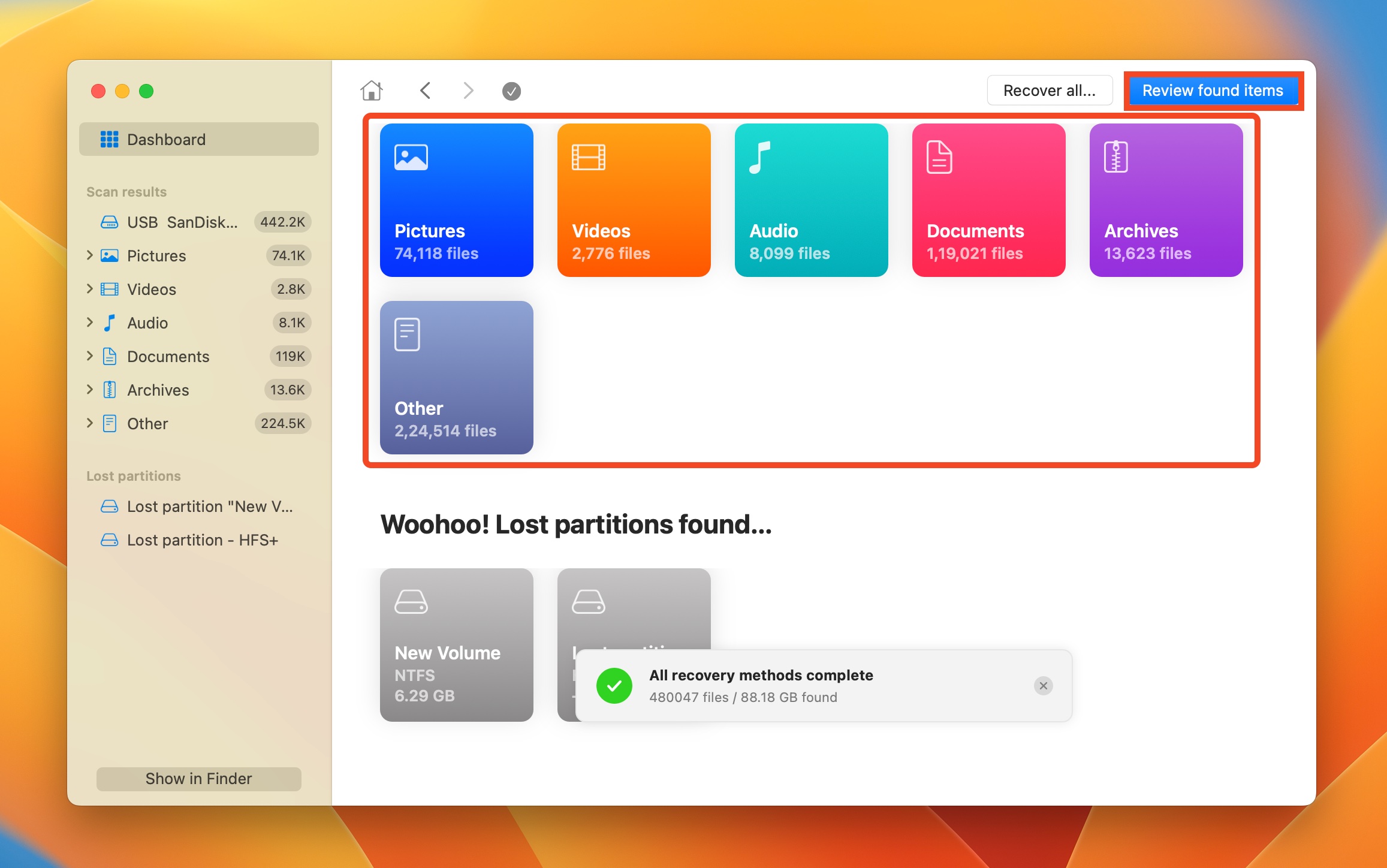
- Disk üzerindeki mevcut dosyaları görmek için Mevcut bölümünü genişletin. Kurtarılabilir silinmiş dosyaları görmek için Silindi veya kayboldu ve Yeniden oluşturuldu bölümlerini genişletin.
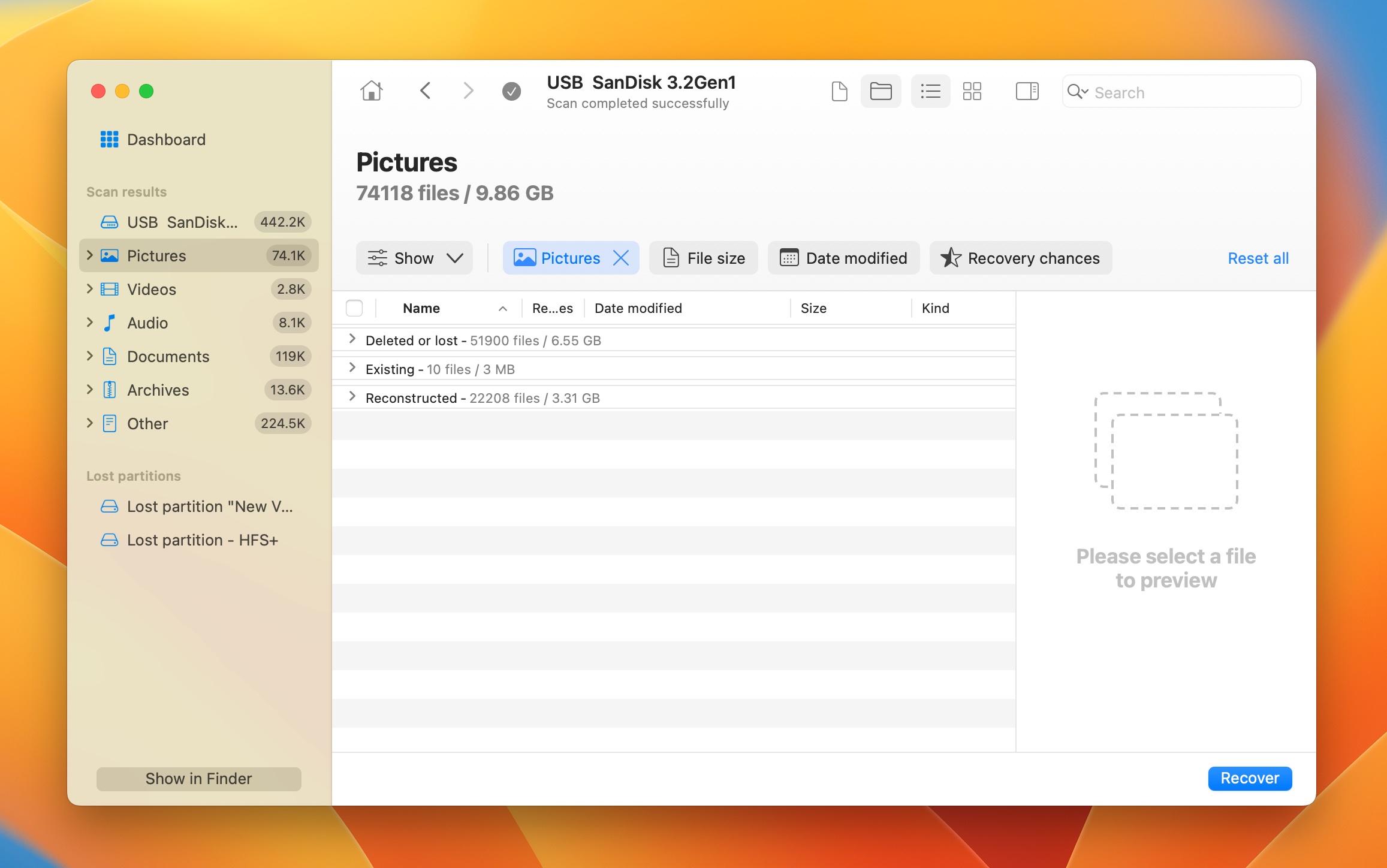
- Kurtarmak istediğiniz dosyaları seçin. Disk Drill, şu an seçili dosyanın önizlemesini gösterecektir, ancak dosyanın adının yanındaki göz simgesine tıklayarak herhangi bir dosyayı manuel olarak önizleyebilirsiniz. Seçimi onayladıktan sonra Kurtar ‘ye tıklayın.
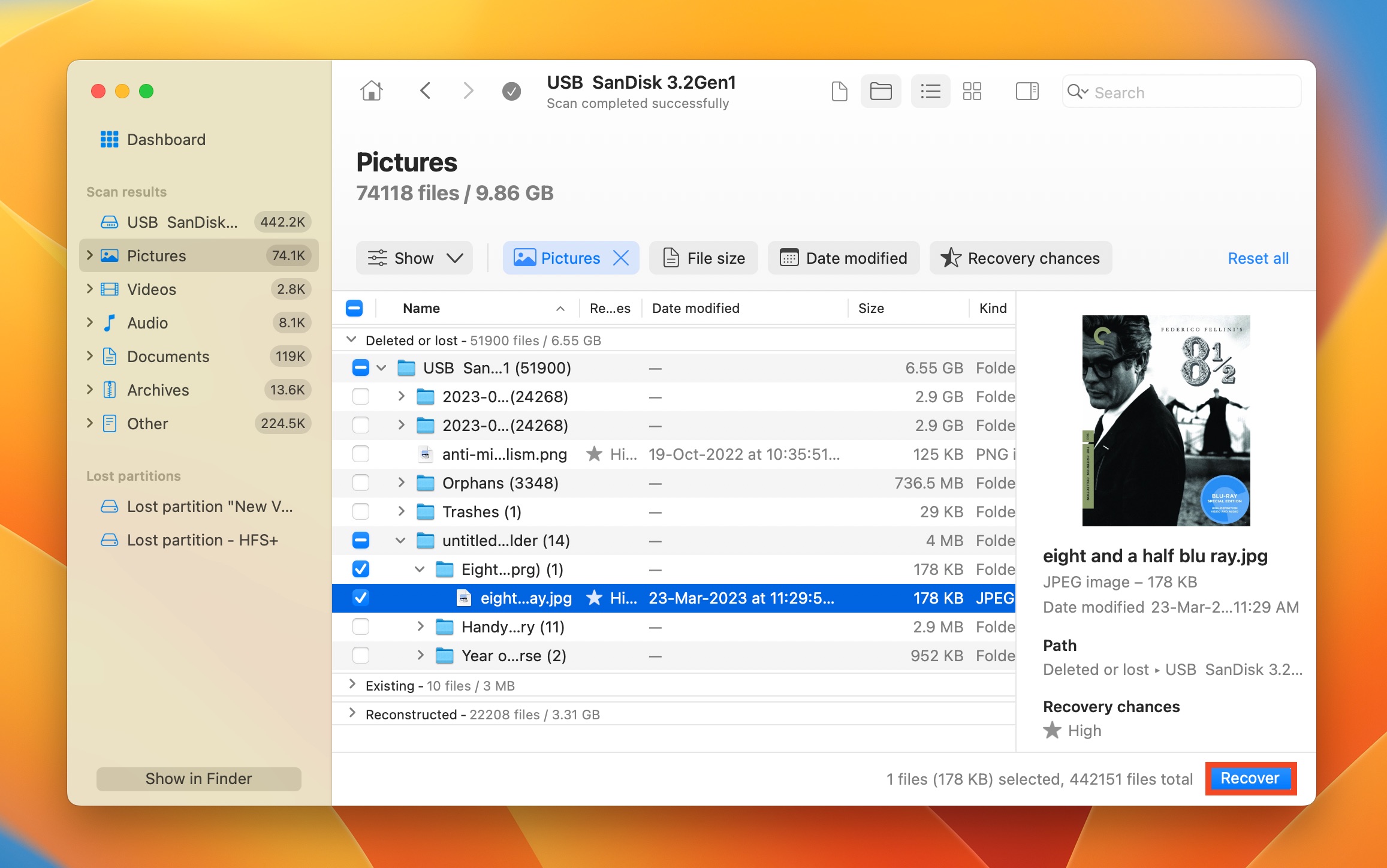
- Dosyalar için bir kurtarma hedefi seçin ve Sonraki ‘e tıklayın.
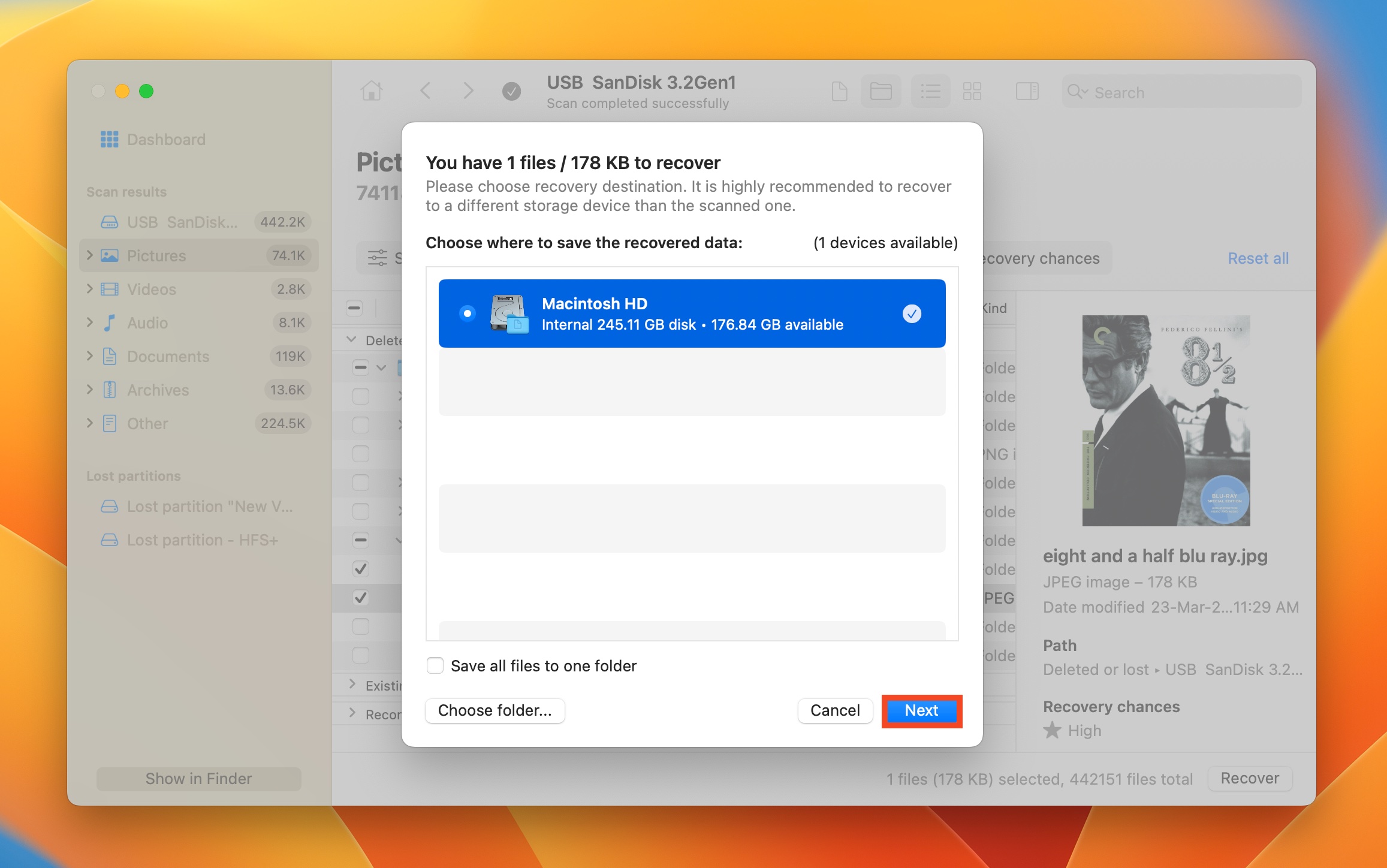
- Disk Drill seçili dosyaları kurtaracaktır. Kurtarma işlemine devam edebilmek için Disk Drill Pro’yu satın almanız gerekecek, çünkü macOS için Disk Drill ücretsiz bir deneme sürümü ile gelmiyor.
Mac’te Harici Sürücünün Salt Okunur Durumunu Düzeltmenin 3 Yolu
Bir Mac’teki yerleşik araçları kullanarak yalnızca okunabilir bir harici sabit sürücüyü kolayca düzeltebilirsiniz. Bu yöntemlerden hiçbiri sonuç vermezse, yerel bilgisayar mağazanızın veya veri kurtarma şirketinin hizmetlerini kullanmak daha iyidir.
Düzeltmelere bir göz atalım:
Yöntem 1: Sürücü İzinlerini Manuel Olarak Değiştir
Sürücünüz, macOS’un paylaşım ve izin ayarlarında yalnızca okunabilir olarak yapılandırılmış olabilir. Aksi takdirde sürücünüz tamamen düzgün çalışıyor olabilir, ancak izin ayrıcalıkları Okuma & Yazma olarak ayarlanana kadar veri yazamayacaksınız.
İşte macOS’ta harici bir sabit diskin izinlerini değiştirme yöntemi:
- Harici sabit diski Mac’inize bağlayın.
- Finder’ı açın, harici sabit diske sağ tıklayın ve Bilgi Al seçeneğini seçin.
- Paylaşma ve İzinler menüsünü genişletin.
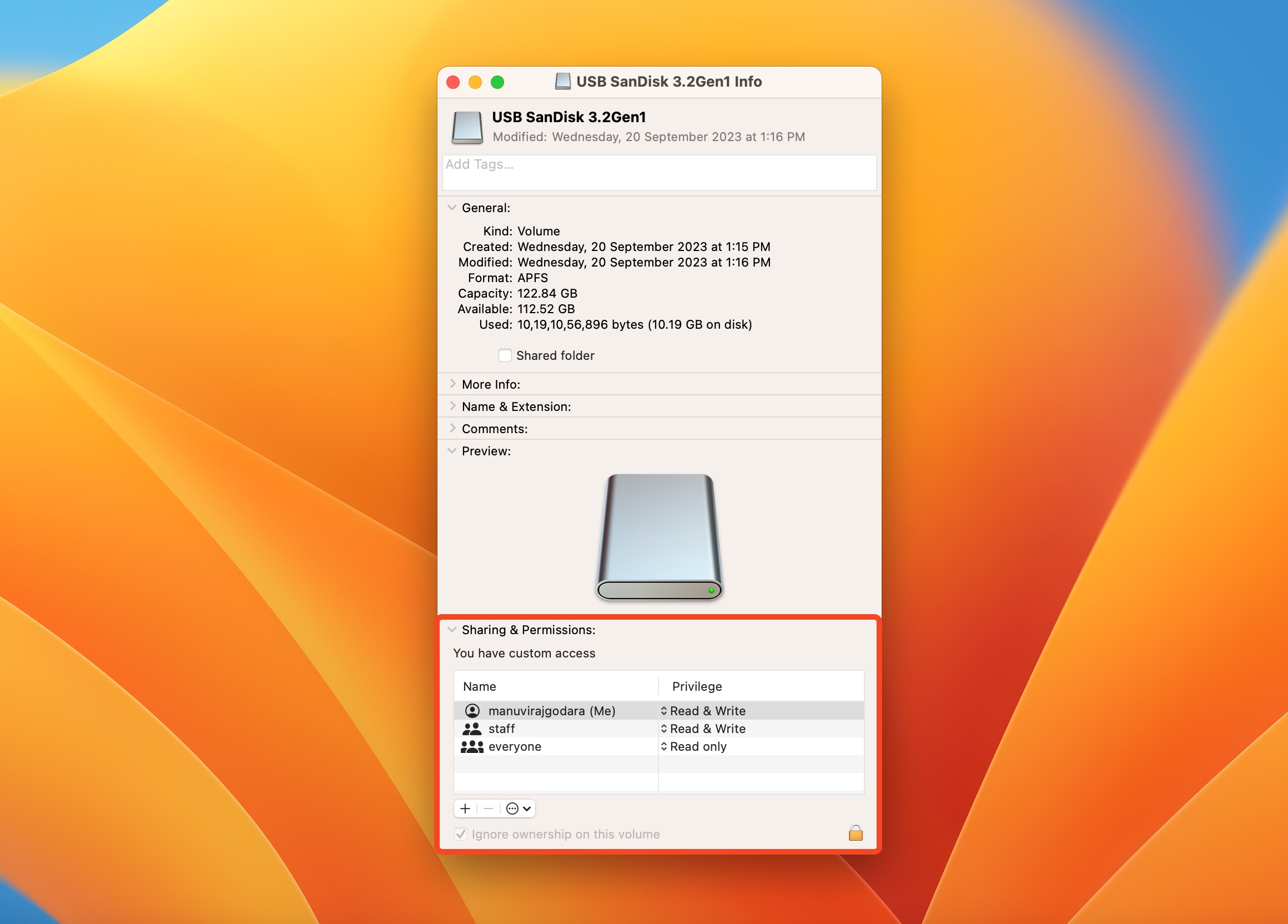
- Kullanıcı adınızın yanındaki Ayrıcalık sütunu altındaki izin durumuna tıklayın. Bunu Oku & Yaz olarak ayarlayın.
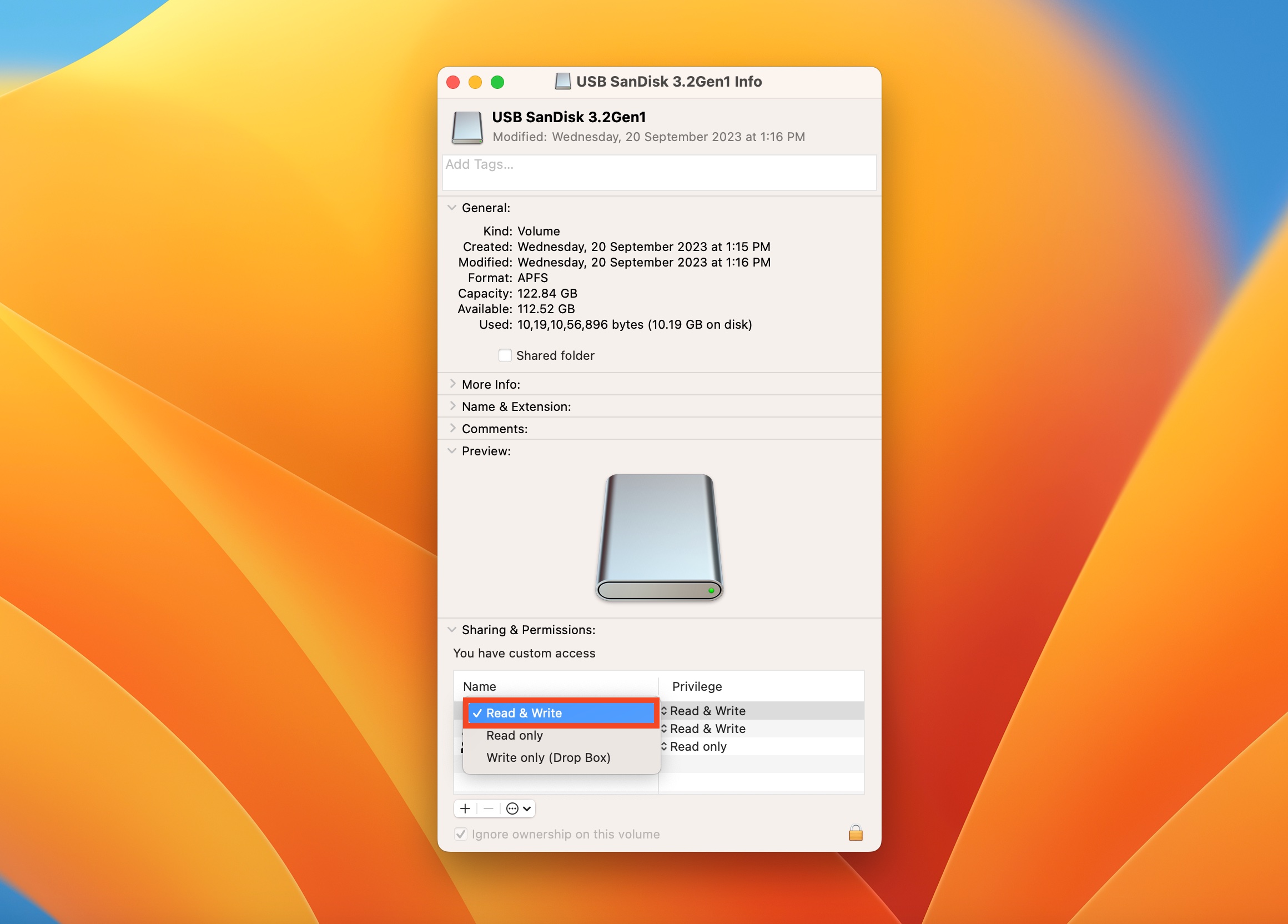
- Pencereyi kapatın ve diske yazıp yazamadığınızı kontrol edin.
Yöntem 2: İlk Yardım Yardımcı Programını Kullanın
Mac’iniz, sabit diskinizdeki yaygın mantıksal sorunları tespit edip düzeltebilen İlk Yardım adlı yerleşik bir özelliğe sahiptir. Diskinizin bozulduğundan şüpheleniyorsanız, bu özelliği kullanmanız tavsiye edilir. Yaygın mantıksal bozulma belirtileri arasında yavaş performans, verilerin rastgele kaybolması, sık sık çökmeler ve elbette diskin aniden salt okunur hale gelmesi sayılabilir.
macOS’te İlk Yardım’ı nasıl kullanacağınız ve salt okunur hale gelmiş bir harici sabit diski nasıl düzeltebileceğiniz aşağıda anlatılmıştır:
- Spotlight Arama (Komut + Boş alan) içerisinde “disk yardımcı programı”nı arayın ve Disk İzlencesi uygulamasını açın.
- Yan çubuktan harici sabit diski seçin ve İlk Yardım düğmesine tıklayın.
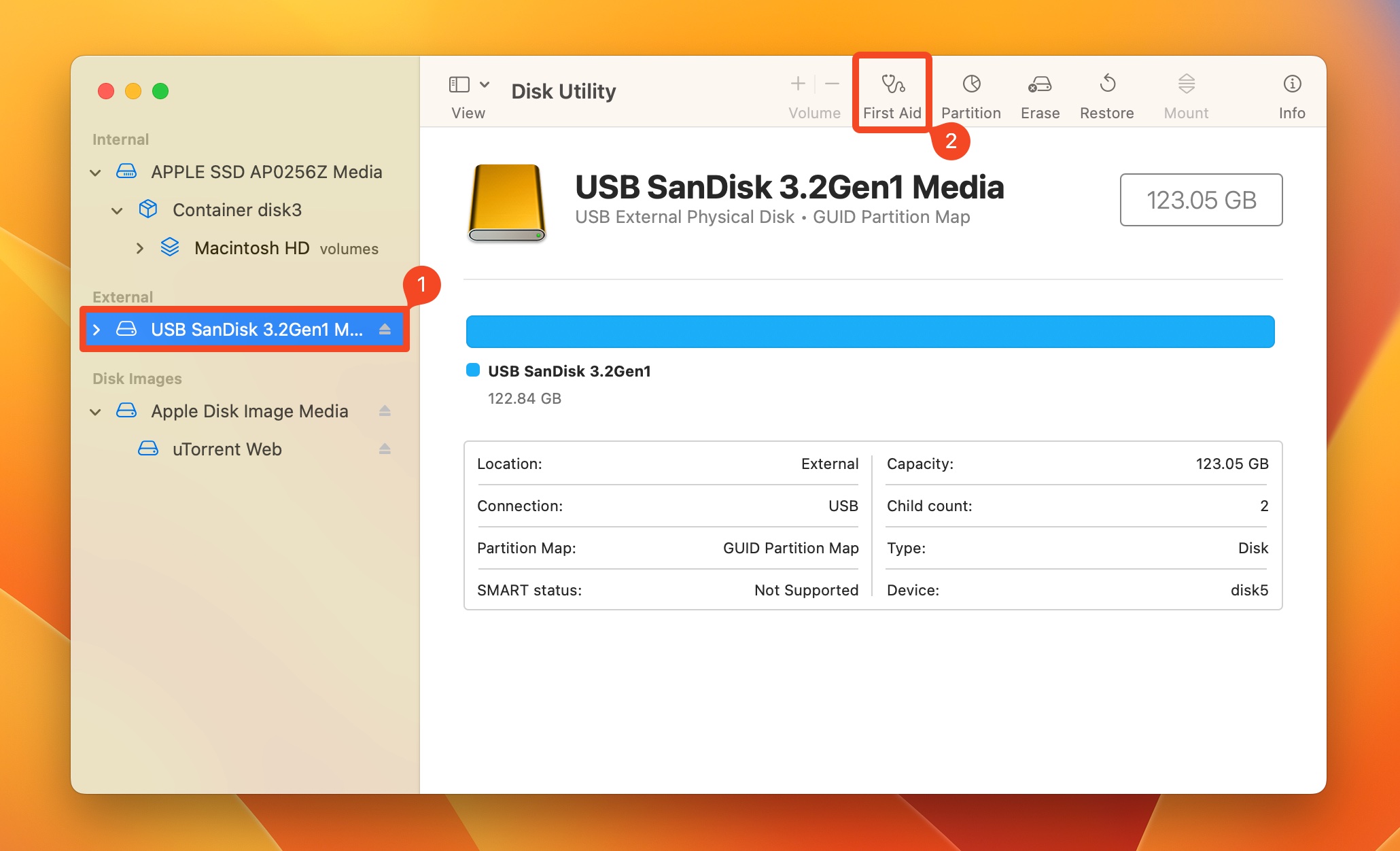
- İlk Yardım isteminde Çalıştır ‘e tıklayın.
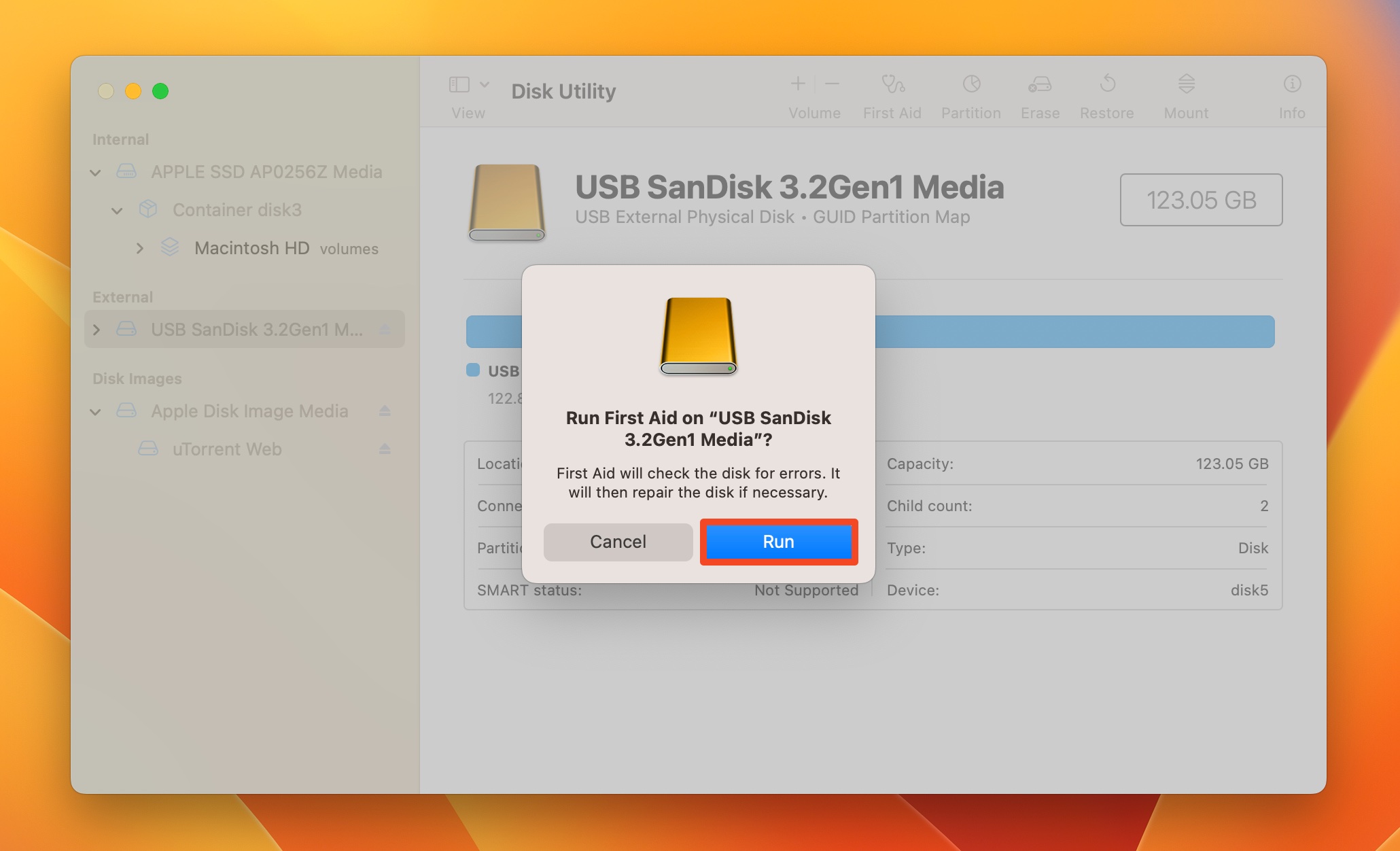
- Mac, sürücüdeki tüm sorunları tespit edecek ve ele alacaktır.
Yöntem 3: Sürücüyü Biçimlendir
Eğer harici sabit disk NTFS dosya sistemiyle formatlandıysa, macOS sürücünün dosyalarını görüntülemenize izin verir, ancak yeni veri yazamazsınız. Bunu düzeltmek için sabit diski HFS+, APFS veya exFAT gibi Mac destekli bir dosya sistemine formatlamanız gerekir. Formatlamanın sürücüdeki tüm dosyaları sildiğinden emin olun verilerinizi kurtarın.
İşte nasıl yapılacağı ve yalnızca okuma modunda olan bir harici sabit sürücünün Mac’te nasıl düzeltileceği:
- Spotlight Arama’da (Komut + Boş alan) “disk utility”yi arayın ve Disk Utility uygulamasını açın.
- Kenar çubuğundan harici sabit diski seçin ve Sil seçeneğine tıklayın.
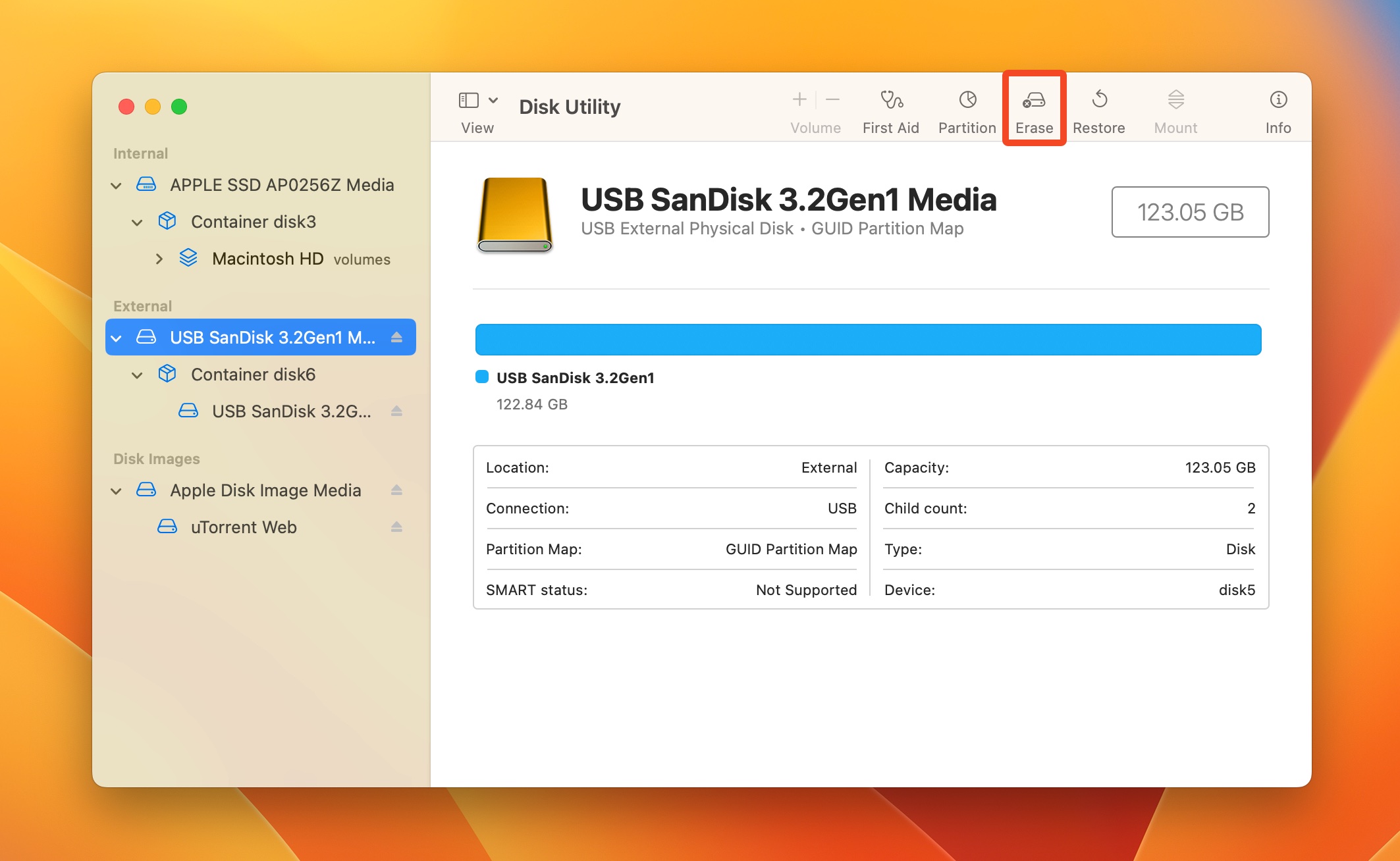
- Sürücü için bir ad seçin ve sürücüyü yalnızca macOS’ta kullanmayı planlıyorsanız APFS veya MacOS Journaled seçeneğini seçin. Hem Windows hem de Mac’te kullanmak istiyorsanız exFAT seçeneğini seçin. Şemayı olduğu gibi bırakın ve Sil üzerine tıklayın.
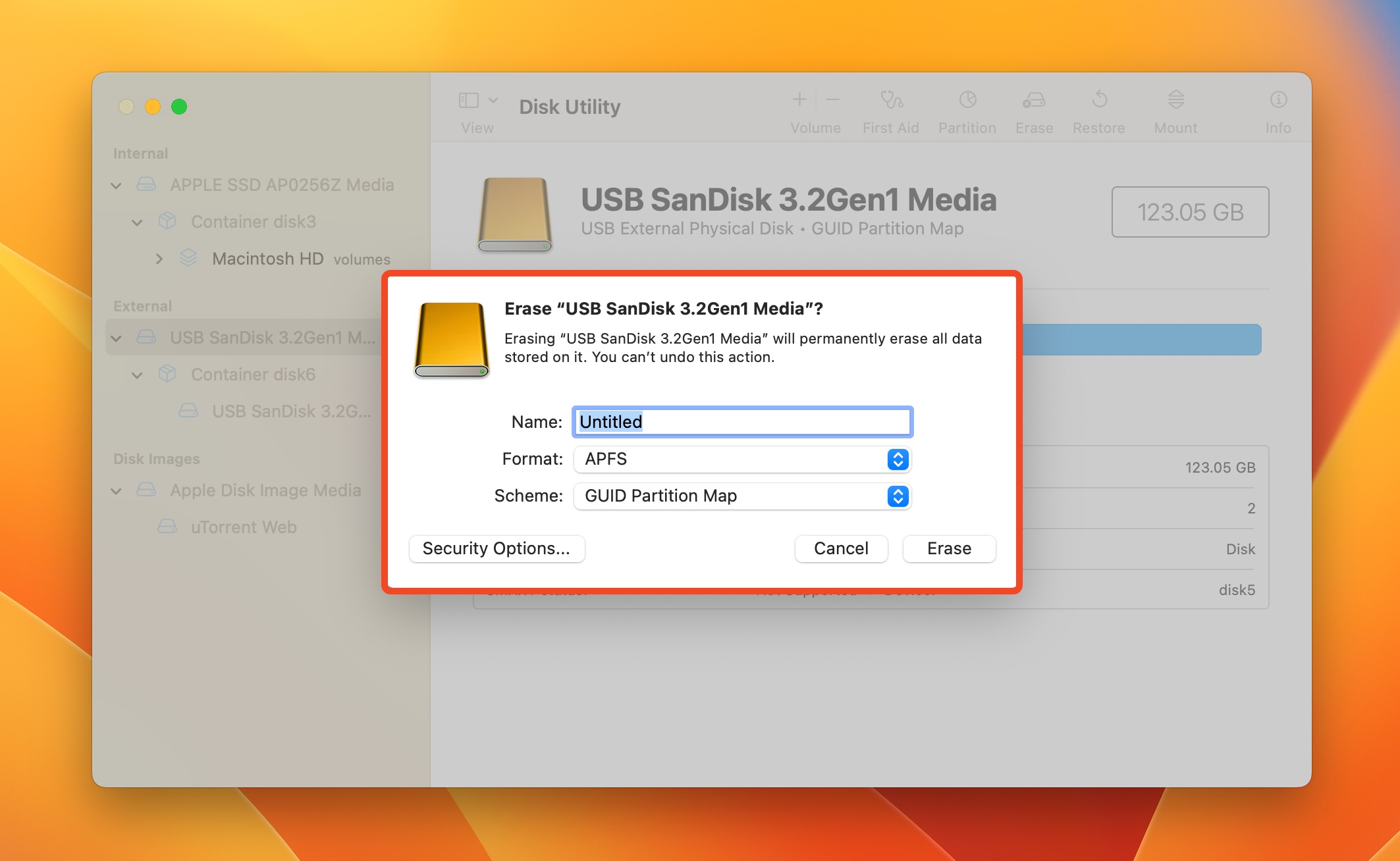
- macOS’un sürücüyü biçimlendirmesini bekleyin.
Sonuç
Bir Mac’te salt okunur hale gelen bir harici sabit diski düzeltmek çoğu durumda oldukça basittir. Yapmanız gereken ilk şey soruna neyin sebep olduğunu belirlemek ve verilerinizi kurtarmayı önceliklendirmektir. Bu halledildikten sonra, aşağıdakilerden birini yapmak salt okunur sorununu çözmelidir–izin ayarlarını değiştirmek, İlk Yardım kullanmak ve diski formatlamak.
SSS
- Finder’ı açın.
- Sürücünün üzerine sağ tıklayın ve Bilgi Al seçeneğini belirleyin.
- Paylaşım ve İzinler bölümlerini genişletin.
- Yetki sütununda, kullanıcı adınızın yanındaki izin durumuna tıklayın.
- Gerekli izin ayarlarını seçin.
- Paylaşım ve İzinler ayarlarını Okuma ve Yazma olarak değiştirin.
- Sürücünün üzerindeki mantıksal sorunları gidermek için macOS'ün Disk İzlencesi'ndeki İlk Yardım özelliğini kullanın.
- Harici sabit diskinizin üzerindeki fiziksel yazma koruma anahtarının KAPALI konumda olduğundan emin olun.




